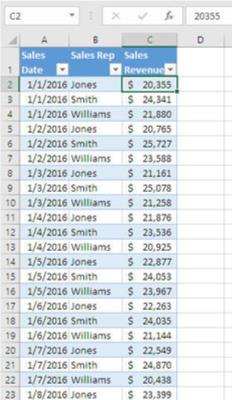Antag att du har en baslinje med försäljningsdata och är redo att skapa en Excel-pivottabell och gruppera datumfältet för att prognostisera din försäljning. Och nu då?
Anta att din tabell ser ut som följande bild.
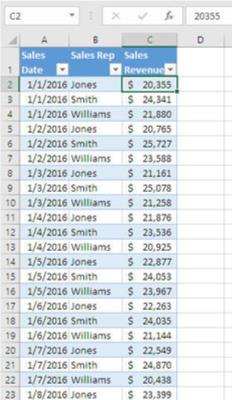
Tabellen visar försäljning per datum och per säljare.
Problemet är att du inte behöver prognostisera försäljning av säljare. Och du behöver inte prognostisera försäljningen per dag. I det här fallet är hela idén att prognostisera försäljningen per månad. Corporate kunde inte bry sig mindre vem som gjorde försäljningen, eller vilken dag. De vill inte veta hur mycket George Smith sålde den 24 februari. De vill att du ska berätta för dem hur mycket ditt säljteam kommer att sälja i januari 2017. För det behöver du inte daglig försäljningsdata och du behöver inte säljarens uppgifter.
Du behöver veta månadssummor. Med den informationen kan du skapa en prognos som är rationell och trovärdig. Du får månadsbeloppen, men först måste du bygga pivottabellen.
Klicka på en av cellerna i tabellen.
När Excel skapar pivottabellen måste den veta var den kan hitta tabellen som innehåller rådata. Om du börjar med att markera en cell i den tabellen, lokaliserar Excel dess gränser åt dig.
Gå till fliken Infoga på menyfliksområdet och klicka på ikonen Pivottabell i gruppen Tabeller.
Dialogrutan som visas här visas.
Det är här du berättar för Excel hur du hittar grunddata. I det här fallet finns dina data redan på kalkylbladet, i form av en Excel-tabell.
Välj alternativet Befintligt kalkylblad om du vill att pivottabellen ska visas på samma kalkylblad som tabellen.
Speciellt under den inledande utvecklingen är det användbart att behålla rådata och pivottabellen på samma kalkylblad.
Klicka i redigeringsrutan för platsreferens och klicka sedan på en kalkylbladscell till höger om eller under tabellen. Klicka på OK. Ditt arbetsblad kommer att likna det som visas här.
Avsluta definitionen av pivottabellen med rutan Pivottabellfält.
När Excel skapar pivottabellen bygger den den till höger och ner från cellen du väljer. Om du startar pivottabellen till vänster om eller ovanför din lista kommer Excel att fråga dig om du verkligen vill skriva över dessa celler.
Klicka och dra fältet Försäljningsdatum från avsnittet Fält till området Rader.
Beroende på vilken version av Excel du kör kan Excel lägga till ett Månader-fält tillsammans med Försäljningsdatum i området Rader. Om så är fallet kommer du att se försäljningsmånaden på kalkylbladet som den nya pivottabellens radfält.
Klicka och dra fältet Försäljningsintäkter från avsnittet Fält till området Σ-värden.
Du har nu en pivottabell som visar en baslinje för försäljningsintäkter efter försäljningsdatum. Det ska se ut ungefär som pivottabellen som visas här.

Du kan visa enskilda dagar genom att klicka på expanderingsrutan bredvid ett månadsnamn.
Excel kanske automatiskt lägger in månad i pivottabellens rader. Om du inte vill ha den där klickar du bara på Månad i PivotTable Fields-rutans rader och drar Månad tillbaka till avsnittet Fält.
Under tiden är det vanligtvis en bra idé att formatera fältet Värden på rätt sätt. Här använder du valutaformatet. Här är stegen:
Med rutan Pivottabellfält synlig klickar du på rullgardinspilen bredvid Summa av försäljningsintäkter i området Σ-värden.
Välj Inställningar för värdefält från genvägsmenyn.
Klicka på knappen Nummerformat.
Välj valutaformat.
Justera antalet decimaler.
Klicka på OK för att återgå till dialogrutan Value Field Settings och klicka på OK igen för att återgå till kalkylbladet.
Om du använder Excel 2016, som ger automatisk tidsgruppering, bör pivottabellen nu visas som visas här. Annars kommer raderna att spegla de perioder som används i pivottabellens datakälla. Om du fortfarande ser enskilda datum, till exempel istället för månader, se nästa avsnitt för information om hur du ordnar individuella datum i längre tidsperioder.

Fältet Försäljningsintäkter är nu formaterat som Valuta.